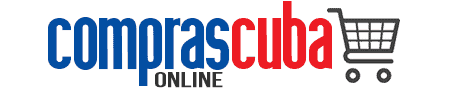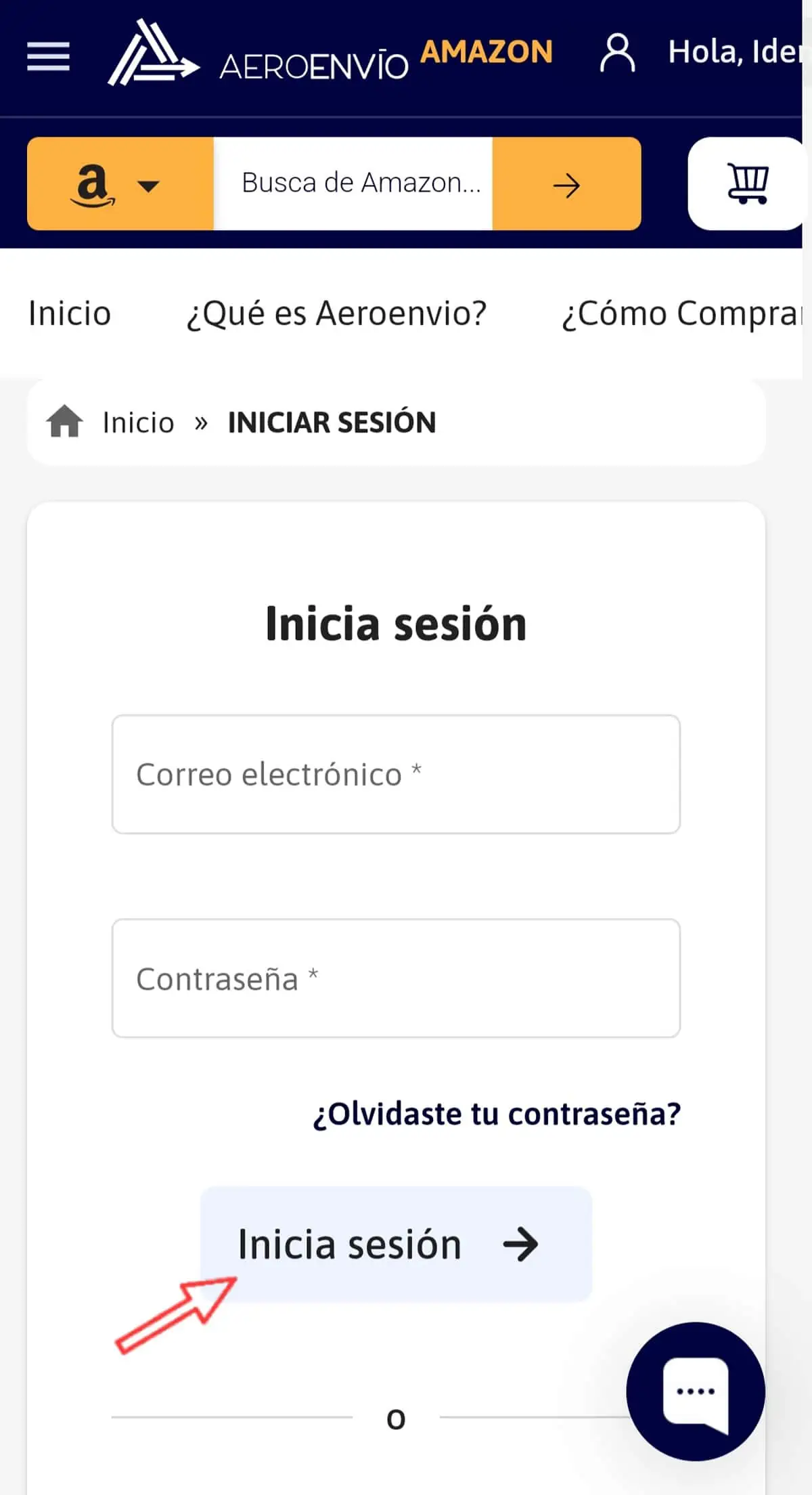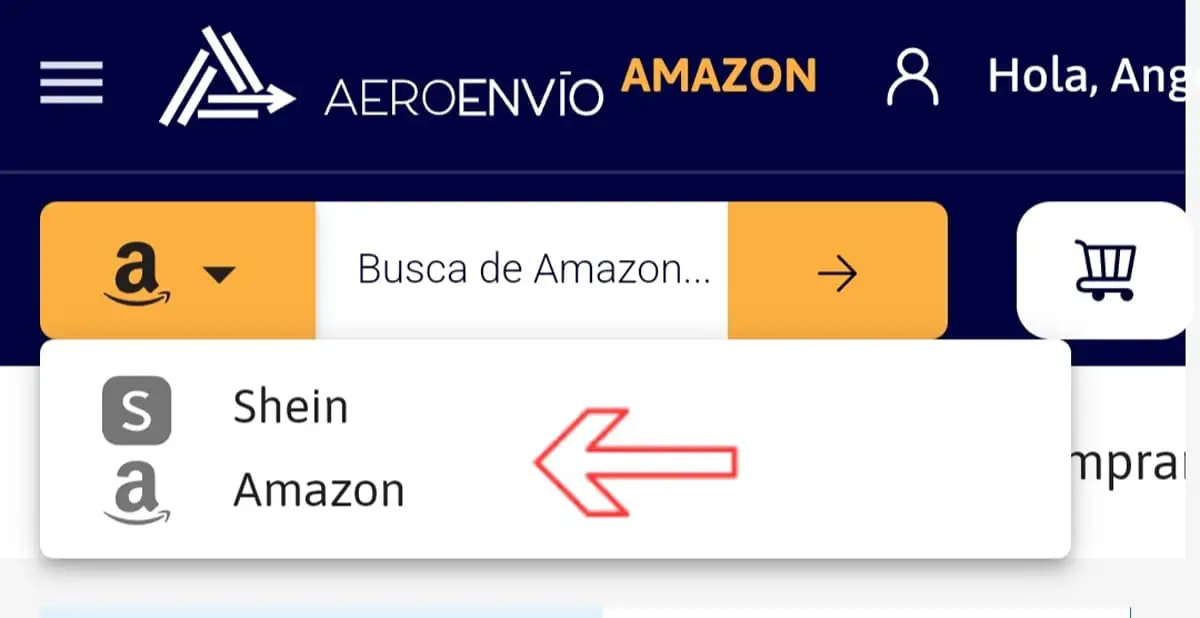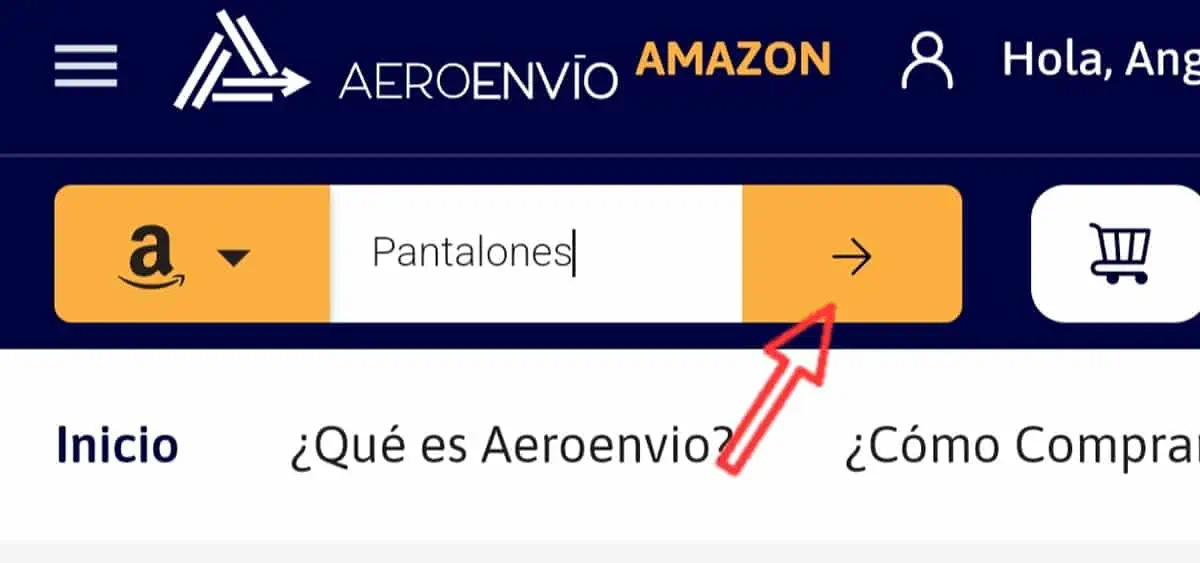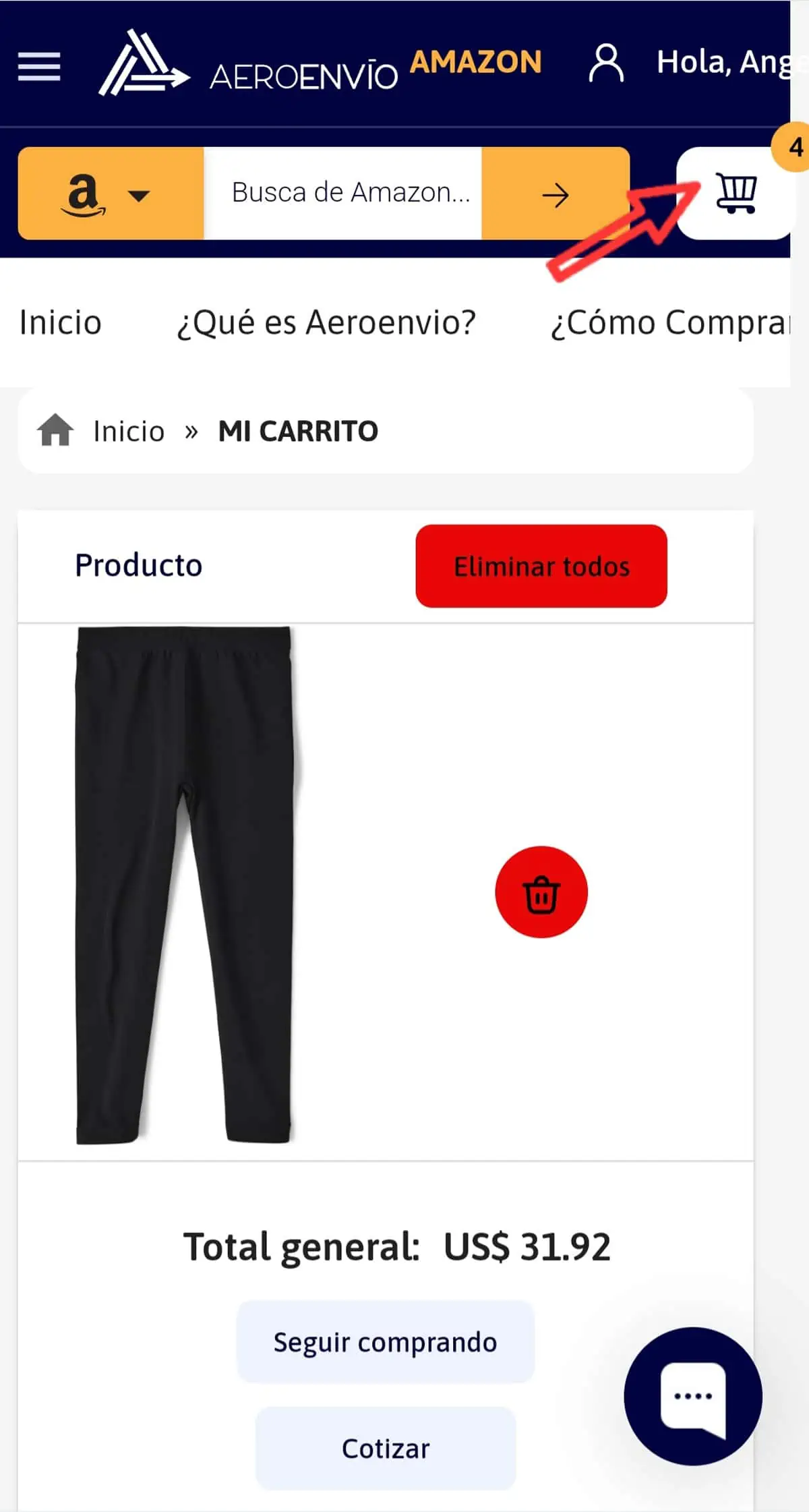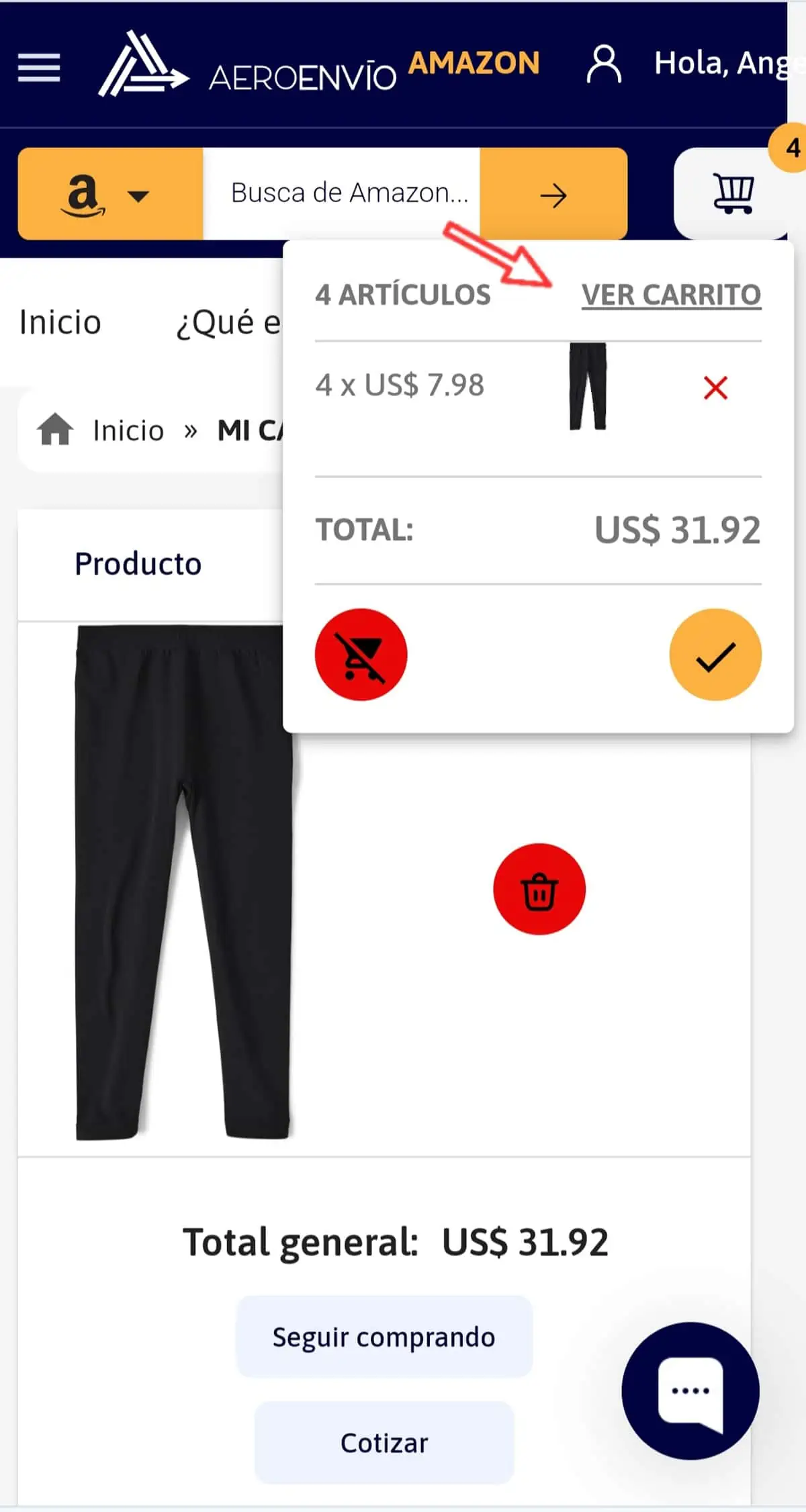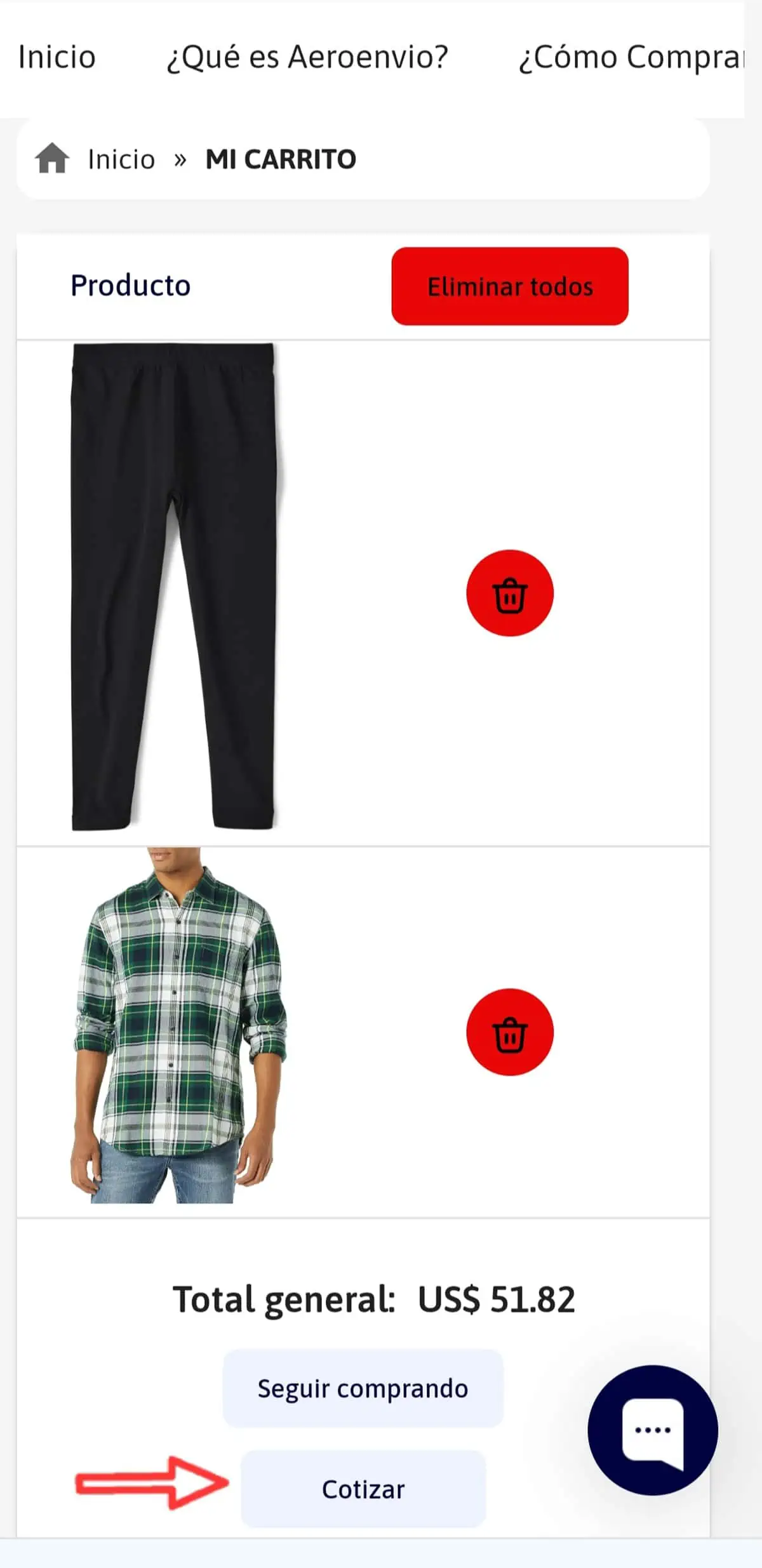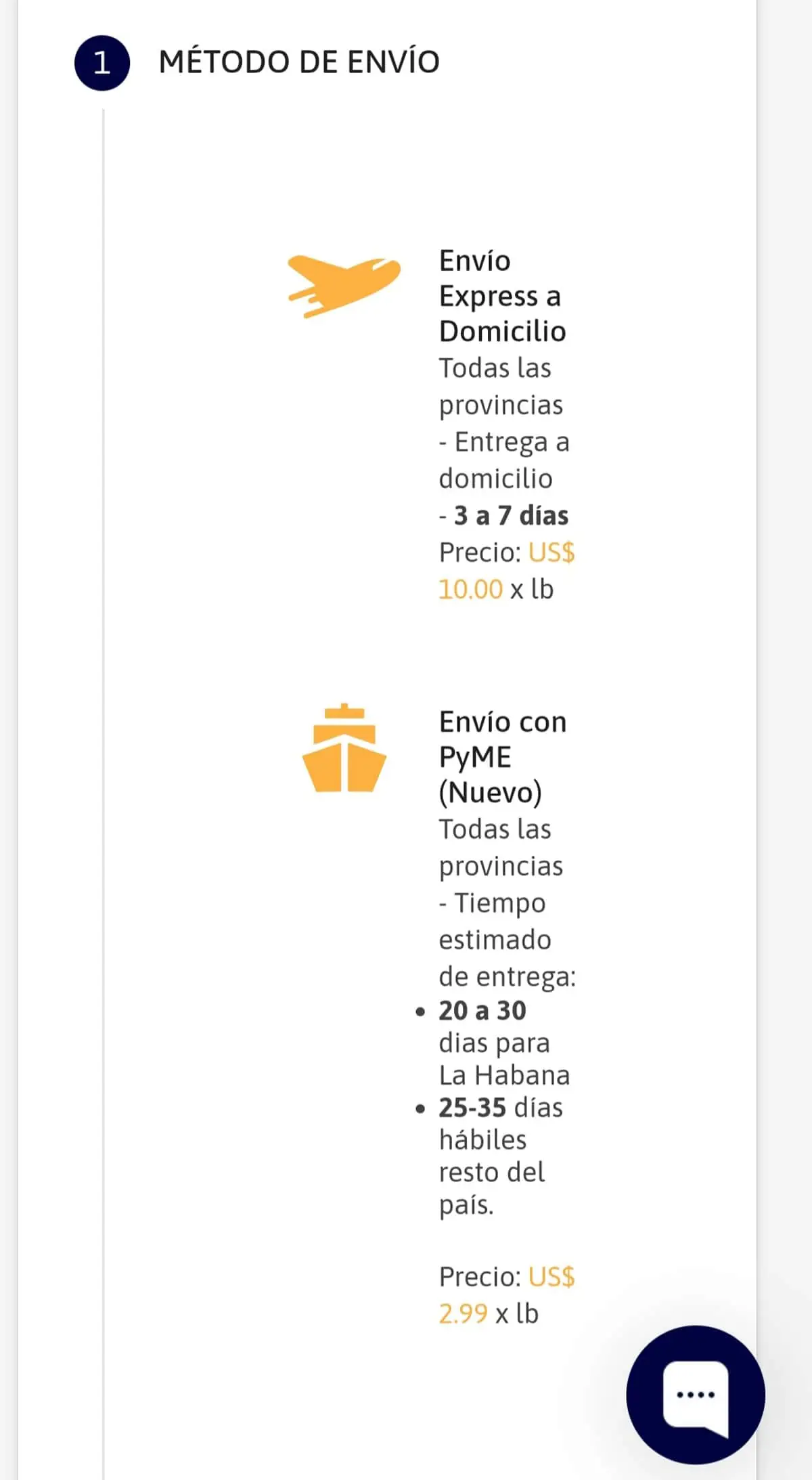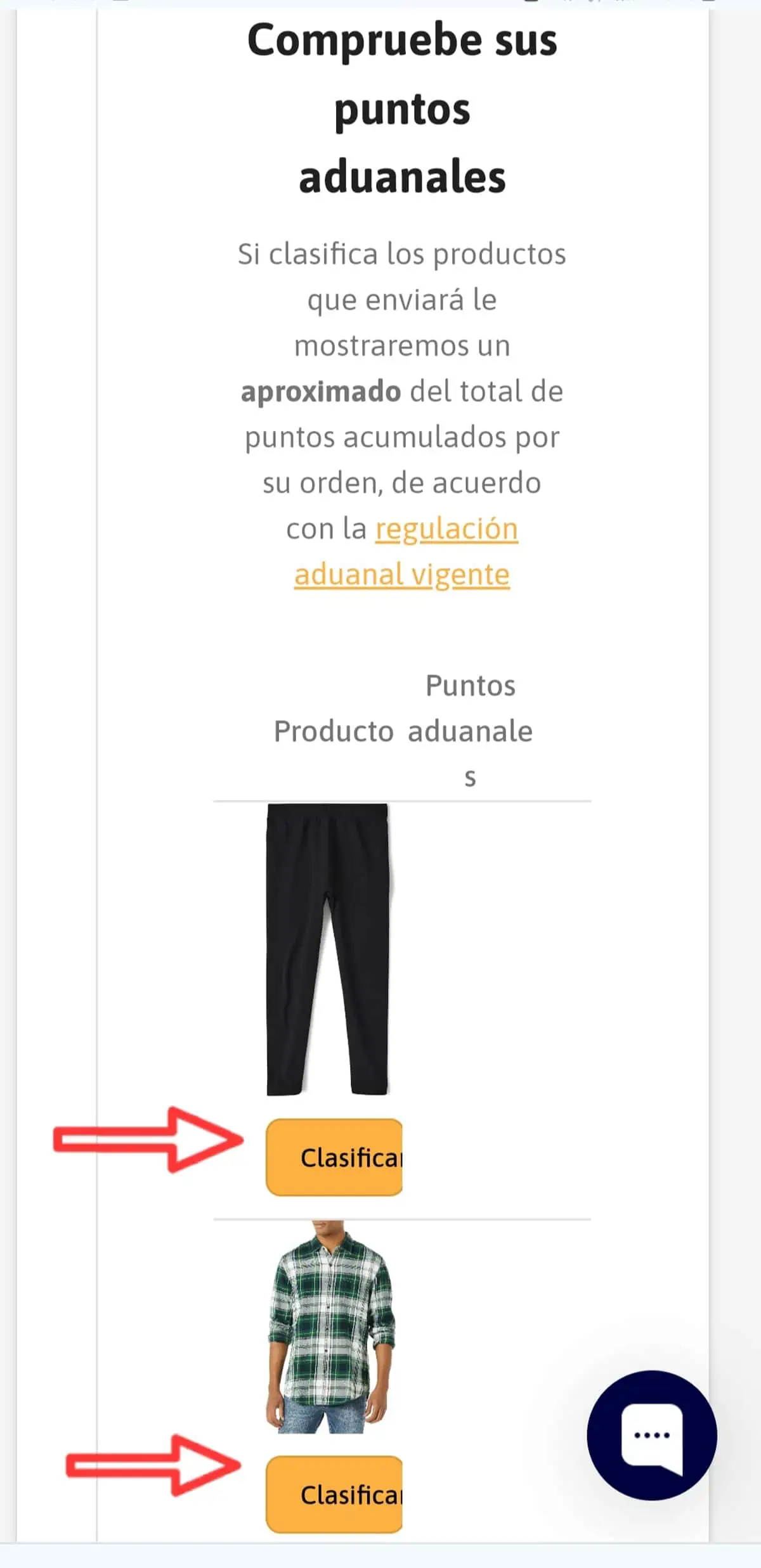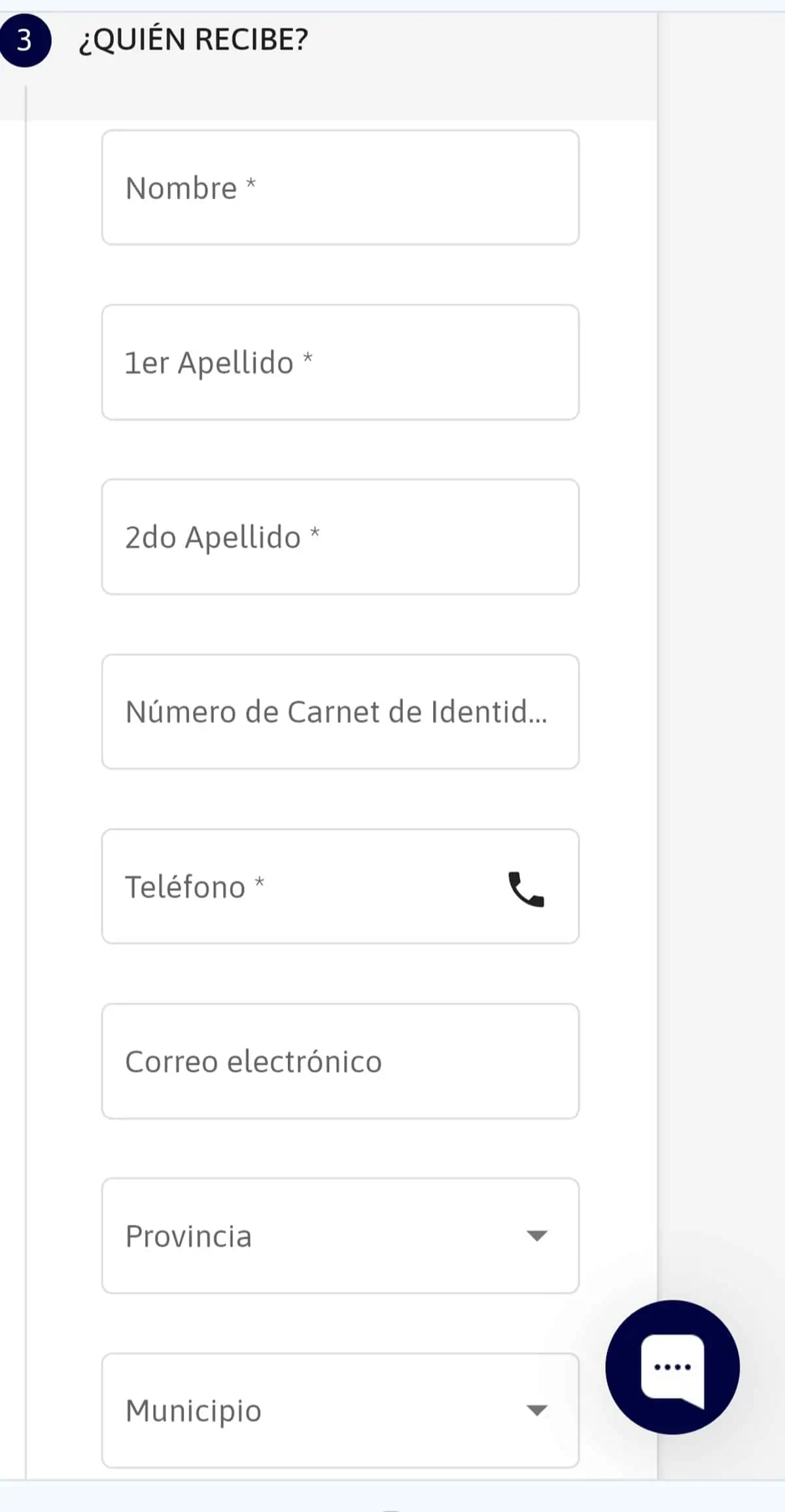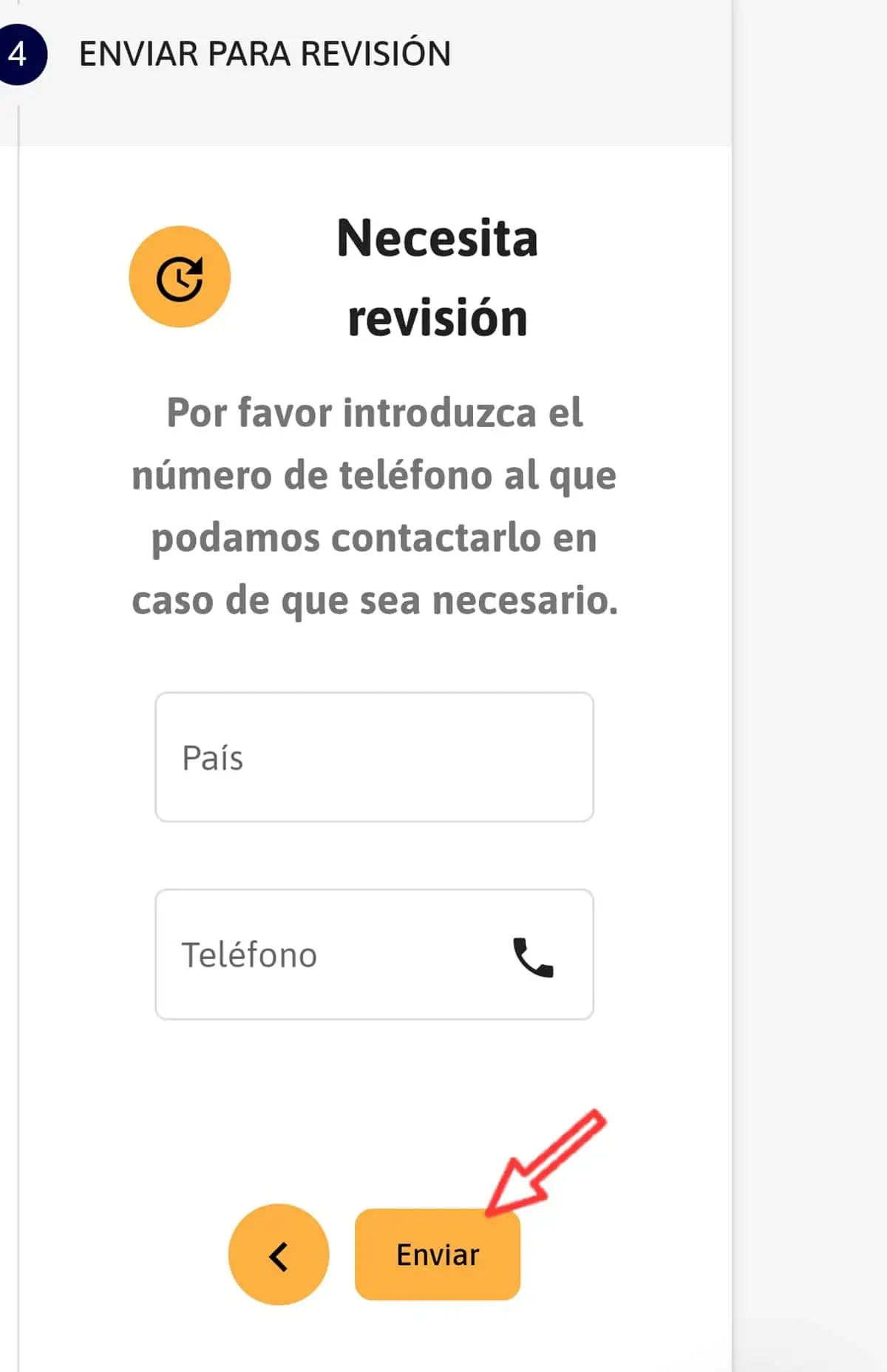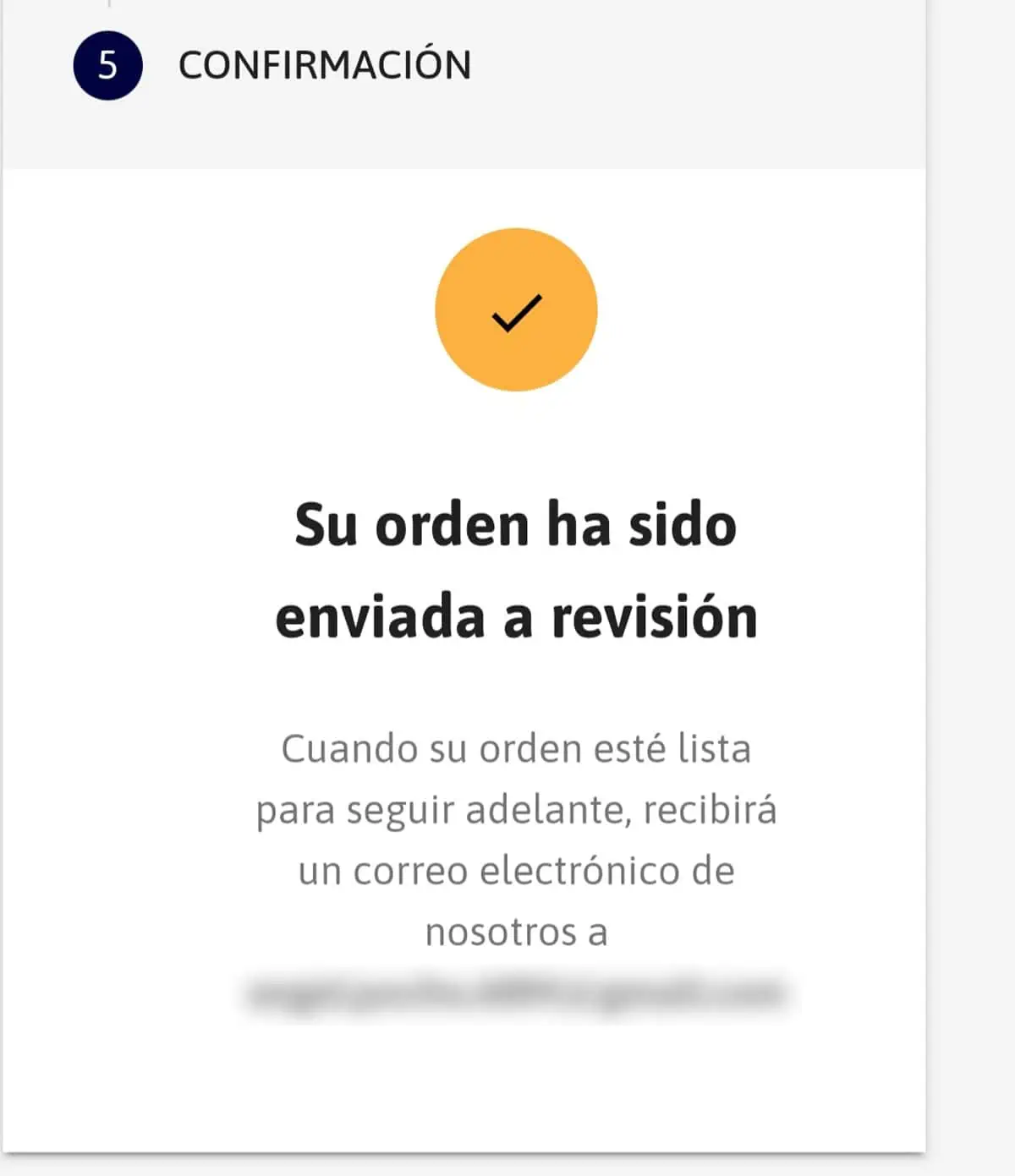A través de esta guía de cómo comprar en Aeroenvío podrás adquirir los productos que necesitan tus familiares y amistades en Cuba.
Los artículos que expenden tiendas como Amazon Inc o Walmart Inc no serán inalcanzables si aprendes los pasos necesarios para comprar en Aeroenvío, plataforma que facilita la compra desde cualquier parte del mundo.
Ahora sí, continúa leyendo hasta el final.
Indice
¿Cuáles monedas y formas de pago son aceptadas en Aeroenvío?
Las monedas aceptadas en Aeroenvío incluyen los dólares estadounidenses (USD), euros (EUR) y moneda libremente convertible (MLC).
En cuanto a las formas de pago establecidas, los clientes podrán optar por el uso de tarjetas de crédito/débito MasterCard, Visa, Discover, JCB, American Express, entre otras, así como pago a través de saldo Tropipay y transferencias en MLC.
¿Qué provincias de Cuba son beneficiadas con las compras a través de Aeroenvío?
Todas las provincias de Cuba son beneficiadas con las compras a través de la plataforma web de Aeroenvío.
Seguidamente, podrás aprender la guía completa de cómo comprar a través de Aeroenvío.
Pasos para comprar en Aeroenvío
Tiempo necesario: 20 minutos
A continuación te mostramos paso a paso cómo comprar en Aeroenvío.
- Hacer clic sobre ícono
Primeramente entrarás a la plataforma de Aeroenvío, donde debes hacer clic sobre el ícono localizado en la parte superior derecha de la página web, el cual tiene forma de “muñequito”.

- Iniciar sesión
En la ventana a la que fuiste direccionado, debes introducir el correo electrónico y la contraseña que aportaste durante el proceso de registro en Aeroenvío, luego de lo cual ejecutarás el comando Inicia sesión

- Seleccionar buscador
Durante este paso podrás seleccionar el buscador pudiendo elegir entre Amazon o Shein, lo cual dependerá de las preferencias de cada cliente.

- Añadir al carrito
En la nueva ventana a la que fuiste direccionado podrás seleccionar el producto o los productos que deseas comprar, en los cuales aparecen reflejados: nombre, disponibilidad, precio de envío aproximado, entre otras características. De igual forma podrás aumentar o disminuir la cantidad del producto seleccionado.
Luego debes dar clic Añadir al carrito.
- Ir al carrito
En el extremo superior derecho se encuentra un ícono en forma de carrito y ahí debes hacer clic.

- Ver carrito
En la nueva venta que carga das clic sobre Ver carrito, y podrás acceder a los diferentes productos que seleccionaste para comprar

- Seleccionar Cotizar
Corresponde durante este paso verificar los productos comprados y optar por Seguir comprando en caso de que aún consideres que la compra no ha concluido o de lo contrario debes ejecutar el comando Cotizar, y serás direccionado a una nueva ventana.

- Seleccionar Método de envío
Durante la ejecución de este paso debes seleccionar el Método de envío, pudiendo optar entre Envío express a domicilio o Envío con PyME.
Luego debes clicar el “símbolo hacia abajo”.
- Compruebe sus puntos aduanales
En la nueva ventana desplegada podrás comprobar los puntos aduanales de cada uno de los artículos añadidos al carrito, los cuales tienen valores aproximados basados en las regulaciones vigentes. El acceso a estos se logra dando clic sobre el comando Clasificar.
Luego debes hacer clic sobre el “símbolo hacia abajo”.
- Información del destinatario
Durante este paso debes completar la información del destinatario: ¿Quién recibe?, y completarás los ítems:
Nombre, Primer apellido, Segundo apellido, Número de carnet de identidad,Teléfono, Correo electrónico, Provincia, Municipio y Dirección.
Luego debes hacer clic sobre el “símbolo hacia abajo”.
- Enviar para Revisión
Debe introducir el país y número de teléfono que facilite el contacto por parte de Aeroenvío, y hacer clic sobre el comando Enviar.

- Confirmación
Durante este paso podrás constatar “Su orden ha sido enviada a revisión”, y esperar que Aeroenvío contacte a través del email cuando la orden este lista.

De esta forma estás listo para comprar. ¡Compra ya!